- Assistenza
- Amministrazione del negozio
- Ottenere aiuto
- Recuperare la sua password di amministratore
Recuperare la sua password di amministratore
Christophe Bernon
-Aggiornato il mercoledì 27 settembre 2023
Ha perso la password di accesso al back office del suo negozio PrestaShop.
Le tecniche per recuperarlo dipendono dalla sua situazione:
- ha ancora accesso alle sue e-mail e all'interfaccia di accesso: basta cliccare su "password dimenticata" e riceverà un'e-mail che la inviterà a reimpostare la password.
- non ha accesso al suo indirizzo e-mail: può modificare il suo database per inserire un nuovo indirizzo mail.
- non ha accesso all'interfaccia di login: dovrà accedere a FTP e lavorare sul database del suo negozio per creare una nuova password.
Ecco come procedere per ciascuna di queste situazioni.
1. Accesso back office e indirizzo e-mail
Clicchi sul link Password dimenticata.
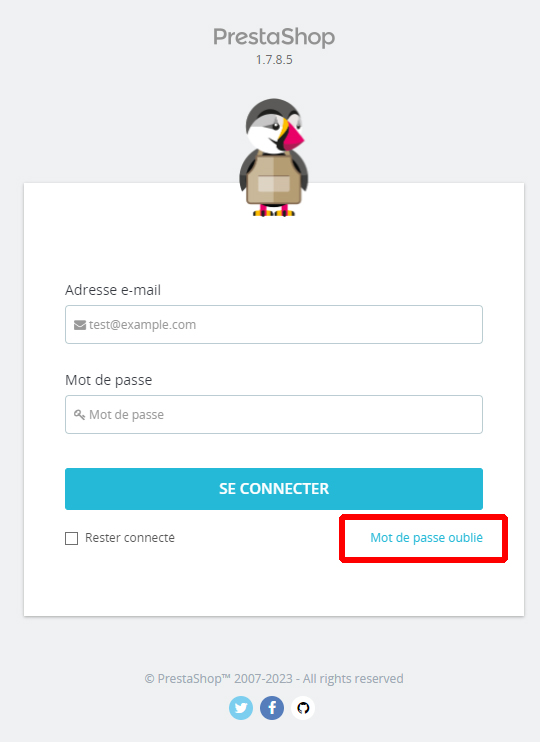
Verrà visualizzata una nuova finestra
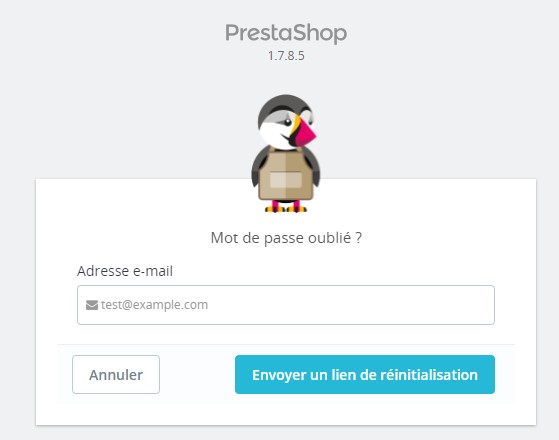
Inserisca il suo indirizzo e-mail.
Riceverà un'e-mail con un link di reset che ci permetterà di creare una nuova password per accedere al suo back office.
Non ha accesso al suo indirizzo e-mail
- Collegamento al database PhpMyAdmin
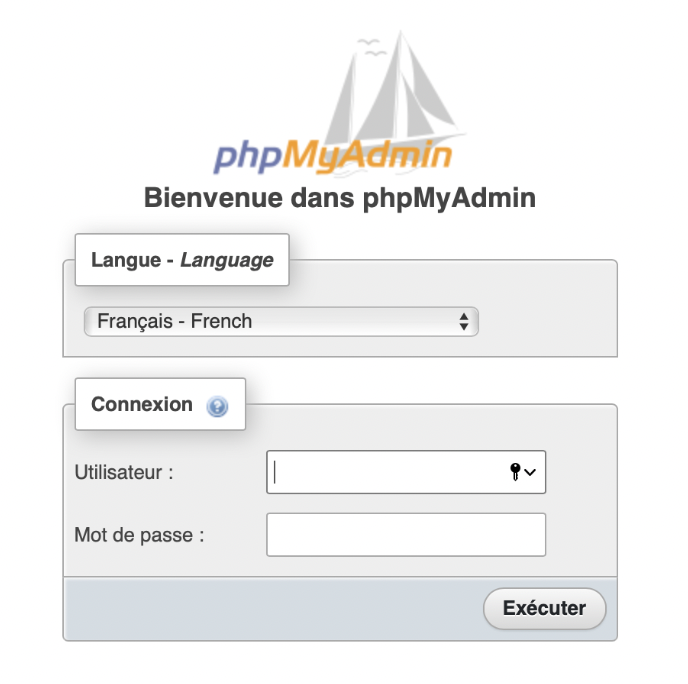
- Dalla tabella ps_employee selezioni una riga dove id_profilo = 1 (1 corrisponde a SuperAdmin)
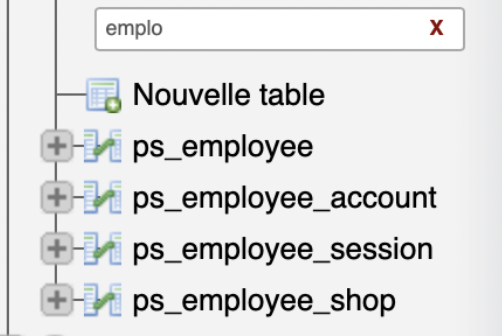
-
Modifichi la riga dove id_profile = 1

-
Modificare l'e-mail
-
Modifichi l'opzione di salvataggio in "Inserisci come nuova riga senza sovrascrivere la riga esistente".
-
Clicchi su Esegui
-
Vada alla pagina di login di BackOffice, clicchi su Password dimenticata.
-
Reimpostare la password dal suo indirizzo e-mail
Nessun accesso al back office
Ecco come farlo in tre passi:
- Trova la chiave di crittografia
- Imposta una nuova password
- Applichi questa password al database
Trova la chiave di crittografia
Il primo passo è trovare la chiave di crittografia che protegge le sue password nei file del negozio. Si rechi in FTP, poi nella cartella "config" e trovi il file "/config/setting.inc.php" (versioni 1,6 di PrestaShop) o "/app/config/parameters.php" (versioni 1,7 e 8 di PrestaShop).
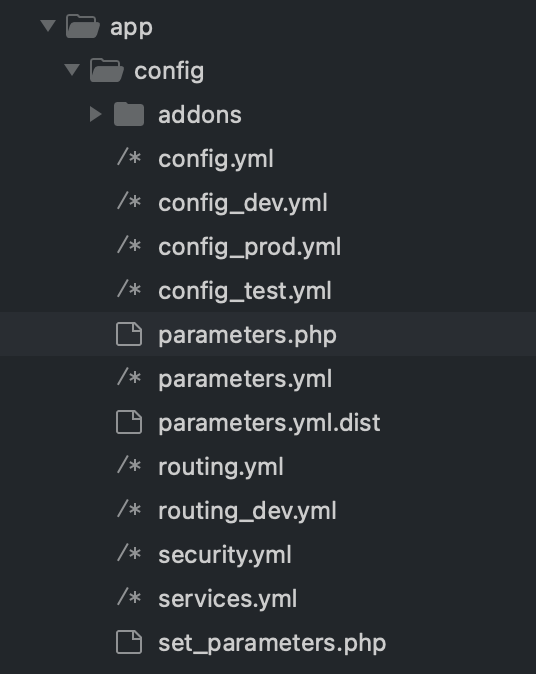
La chiave di crittografia, qui indicata come cookie key, ha la forma di una sequenza di numeri e lettere. Lo copi in un semplice file di testo.
💡Tenga presente che questa chiave viene utilizzata anche per proteggere le password di tutti gli account creati sul suo sito PrestaShop, quindi è molto importante non cambiarla per non interrompere il funzionamento di queste password.
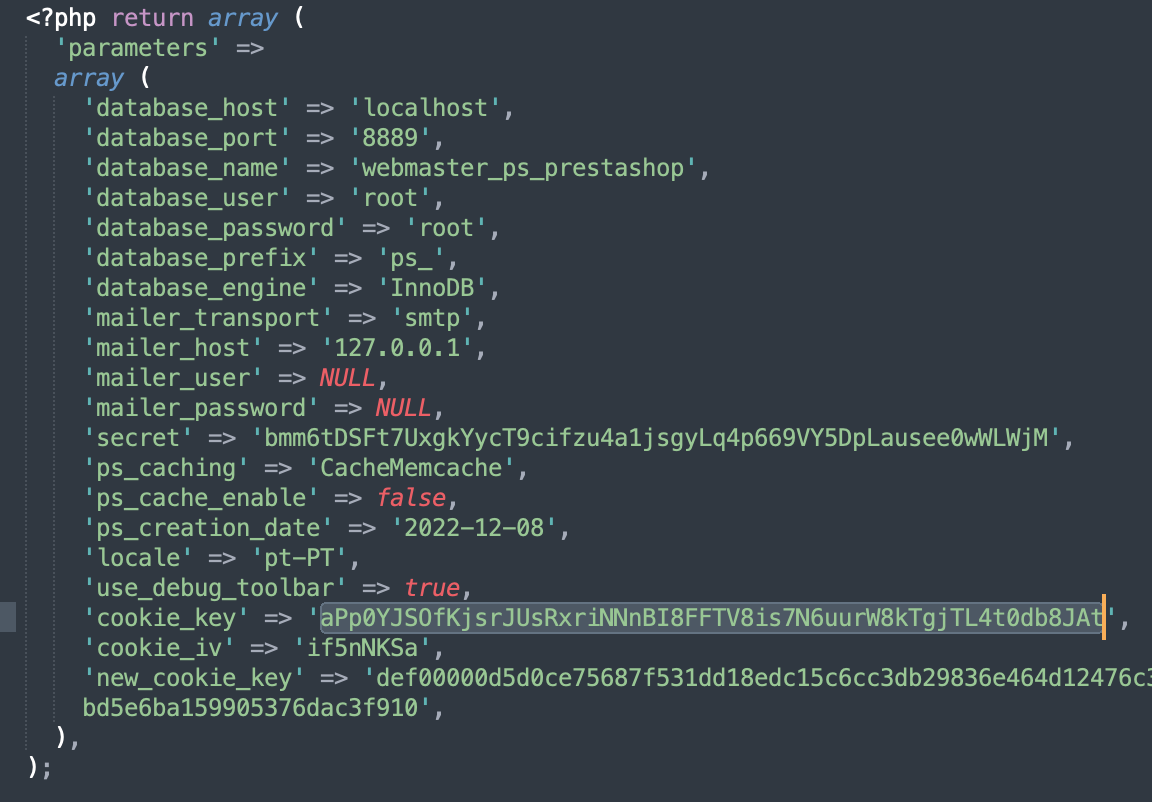
Imposta una nuova password
Ora può scegliere una nuova password, preferibilmente una sicura generata da un gestore di password.
Sempre nel suo file di testo, può copiare questa password dopo cookie key, senza spazi tra le due.
Applichi la password al database
Per farlo, si colleghi al suo database utilizzando uno strumento di gestione di database MySQL (come phpMyAdmin).
Un'ultima operazione: inserisca la seguente richiesta, adattando gli elementi in maiuscolo ai suoi dati, in particolare il suo cookie key e la sua nuova password nel campo "passwd".
UPDATE leifissareildipendente
SET `passwd` = MD5('COOKIE-KEY+NEW-PASSEWORD')
DOVE `VOTREPREFIXE_employee`.`email` = 'ADRESSEMAILDEVOTRECOMPTEADMIN';

Ora può accedere al suo sito back office con questa nuova password!
FAQs
-
La gestione è troppo complessa. Chi può aiutarmi?
Può contattarci utilizzando il modulo in fondo alla pagina e i nostri team di assistenza le proporranno una soluzione.
-
Cosa succede se non riesco a ricordare quale indirizzo e-mail ho utilizzato come login?
Nell'ultima fase, nel suo database, può modificare l'e-mail corrente.
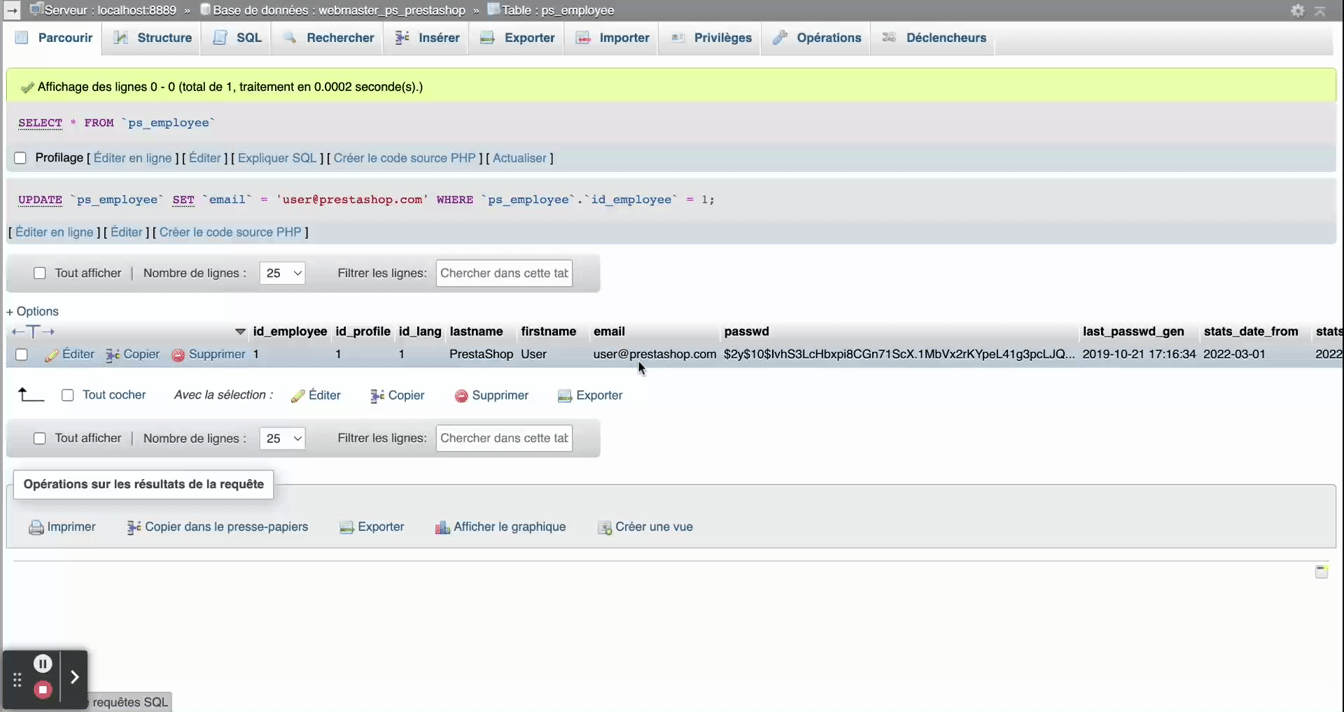
⚠️Questo articolo è stato tradotto da un programma di traduzione automatica. In caso di dubbi, consultare l'articolo in francese o in inglese.
Condividi